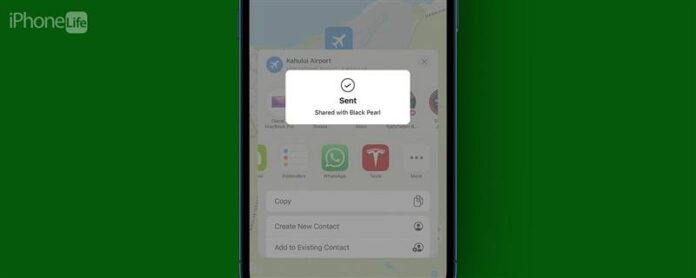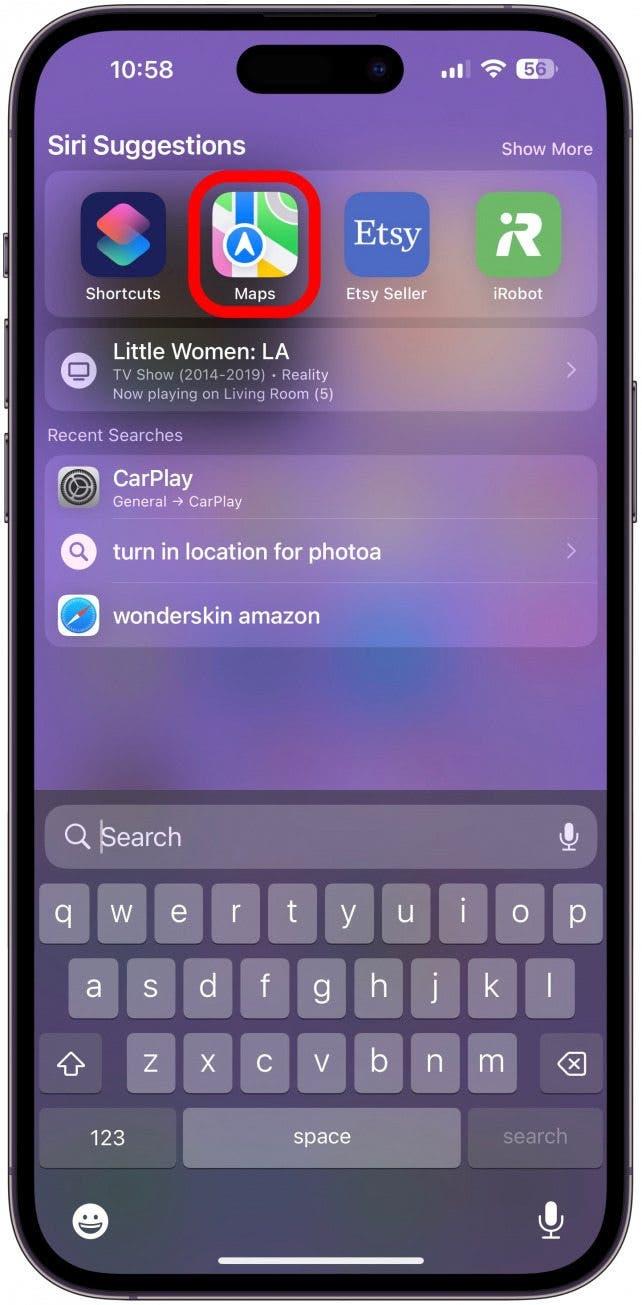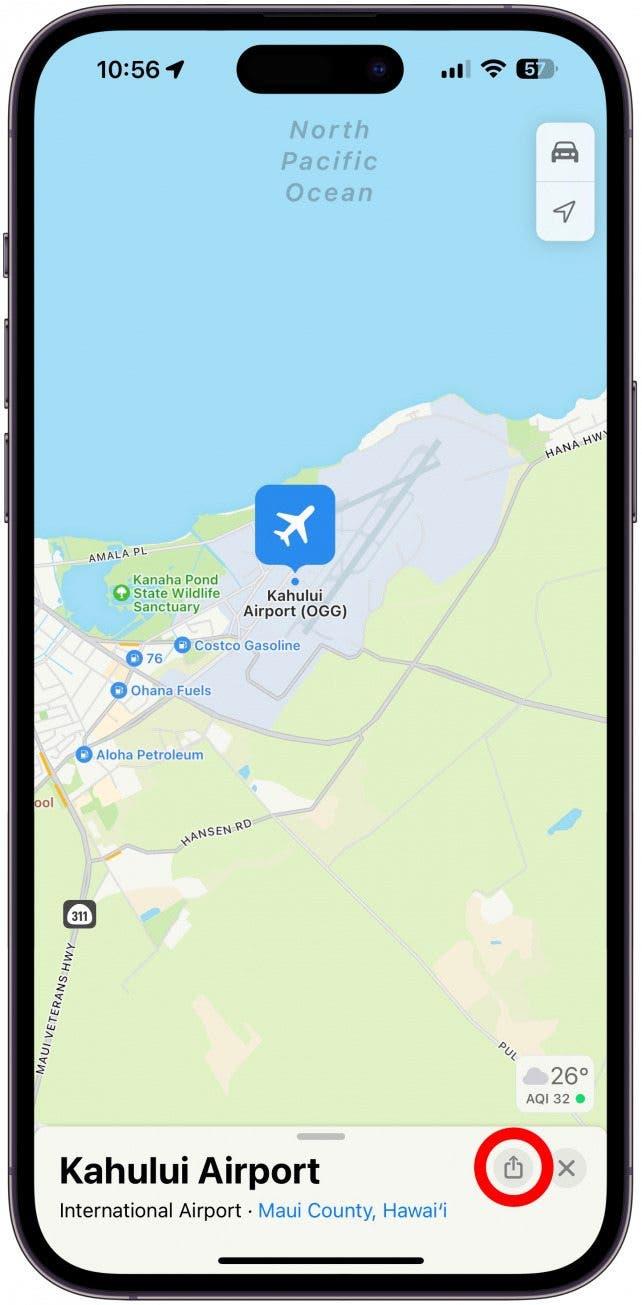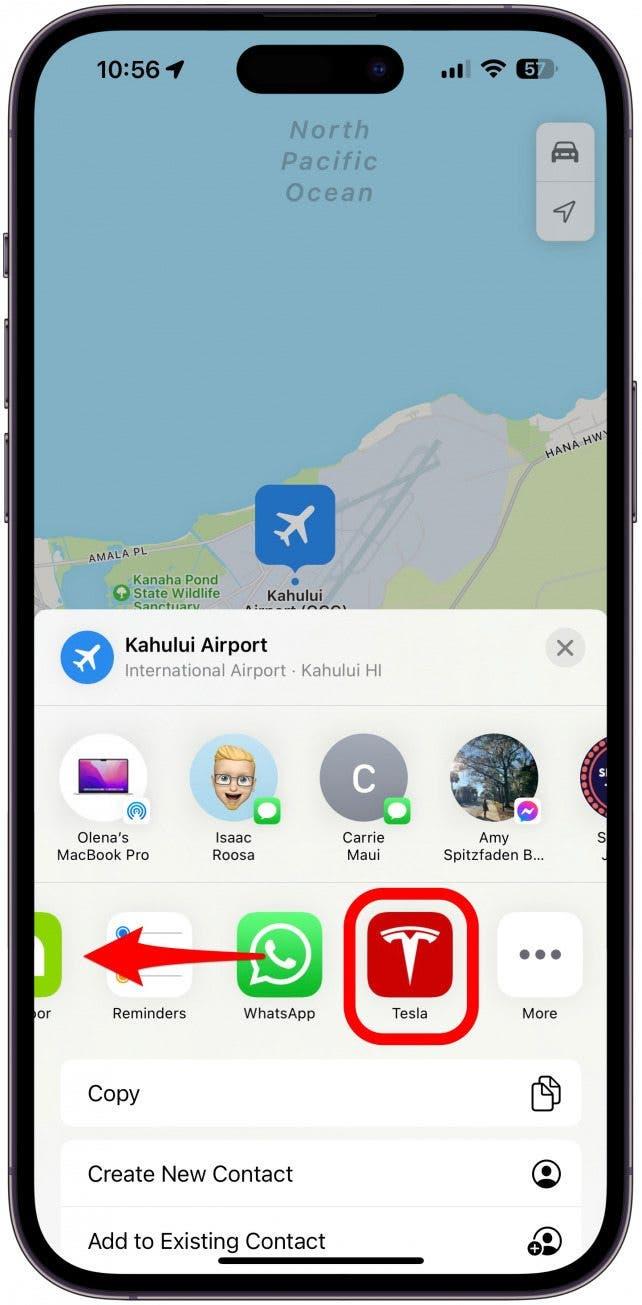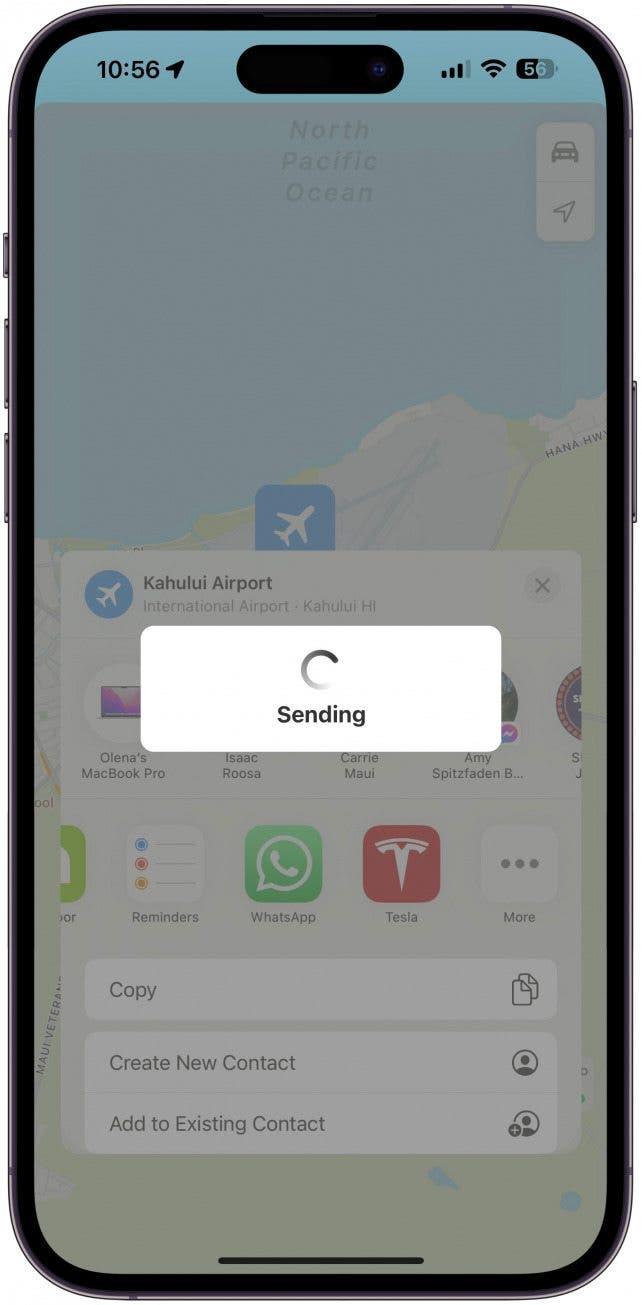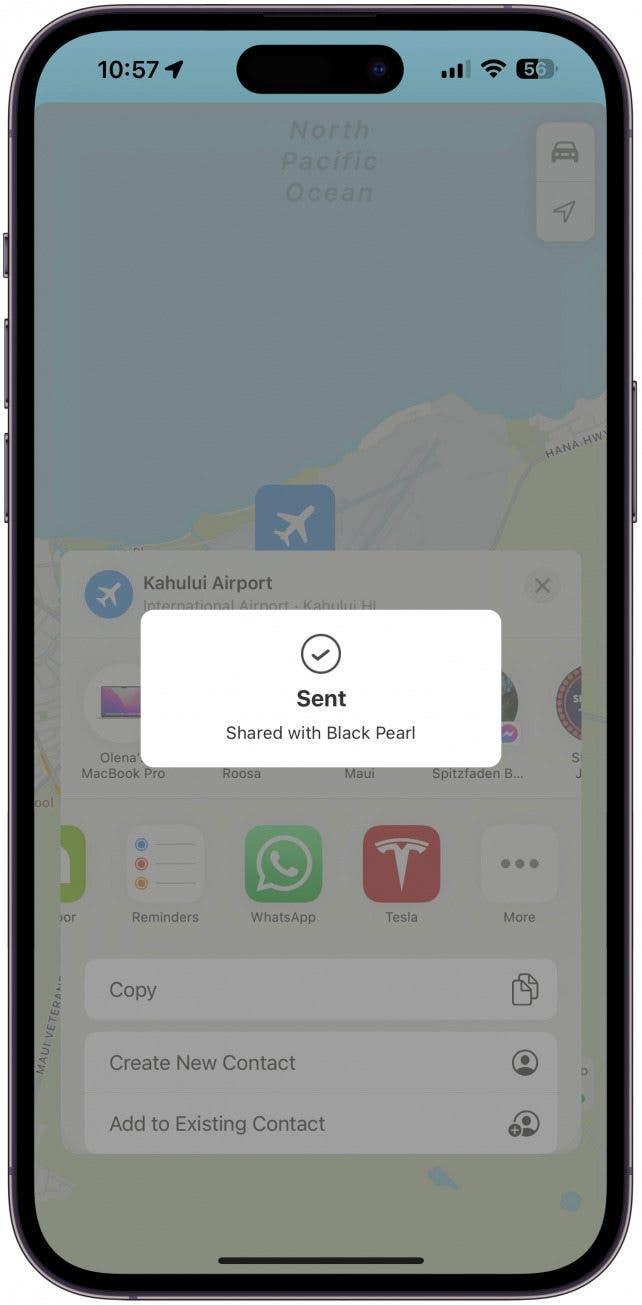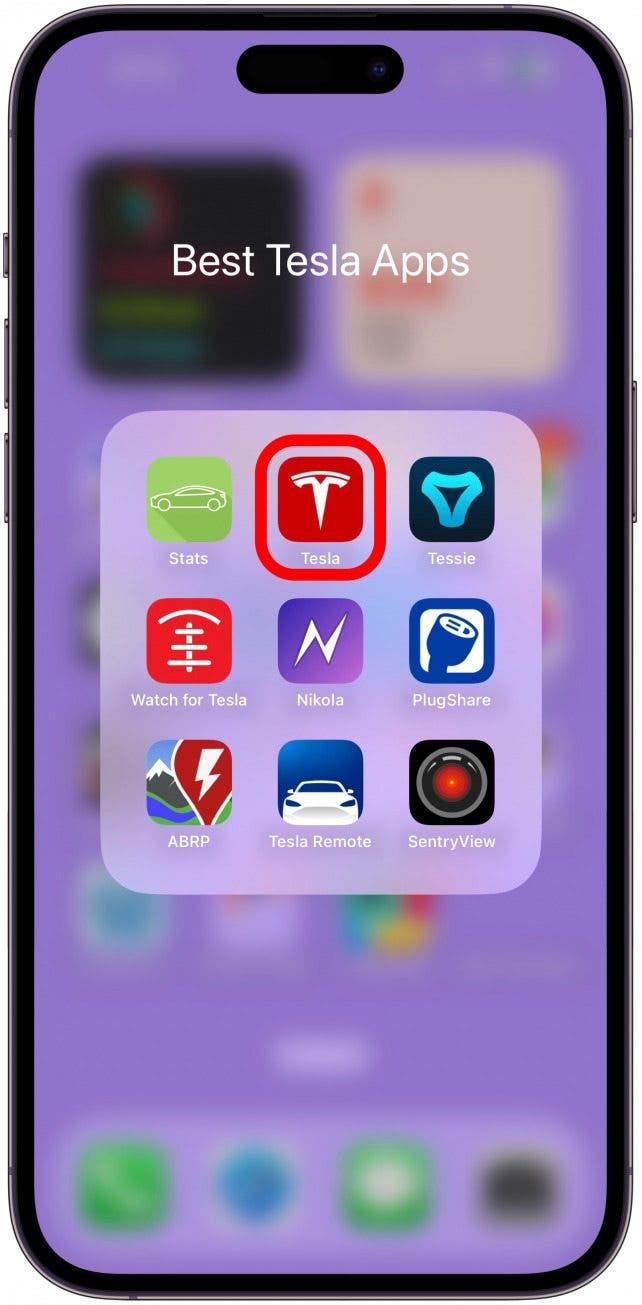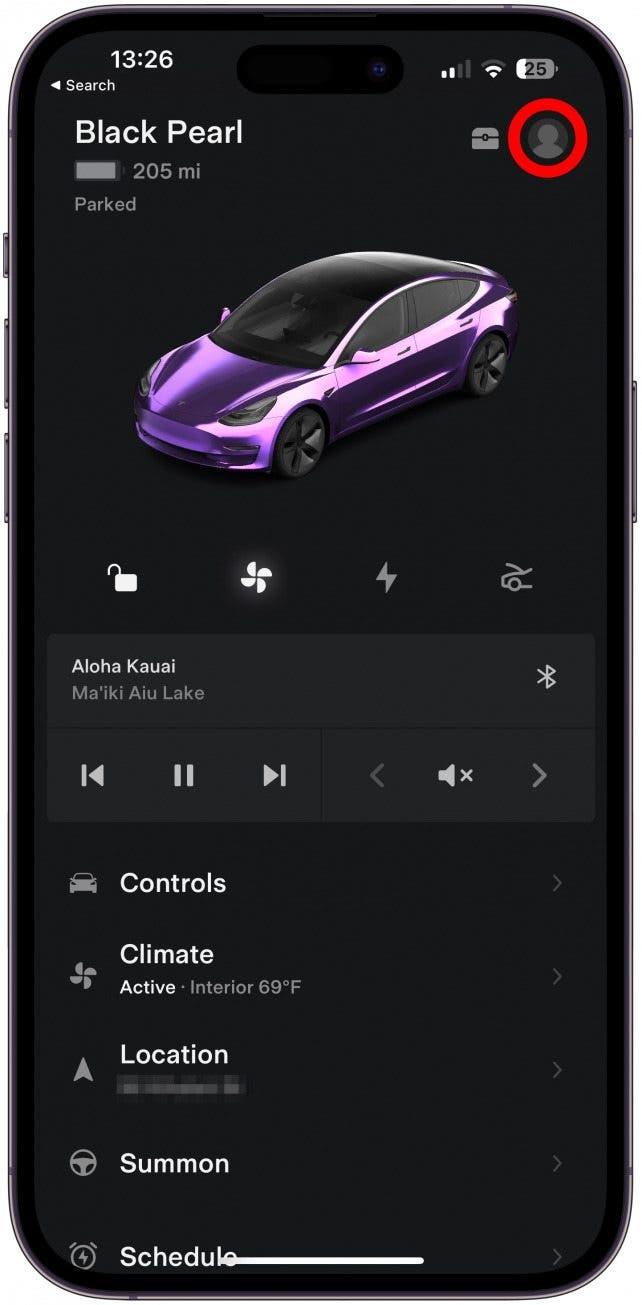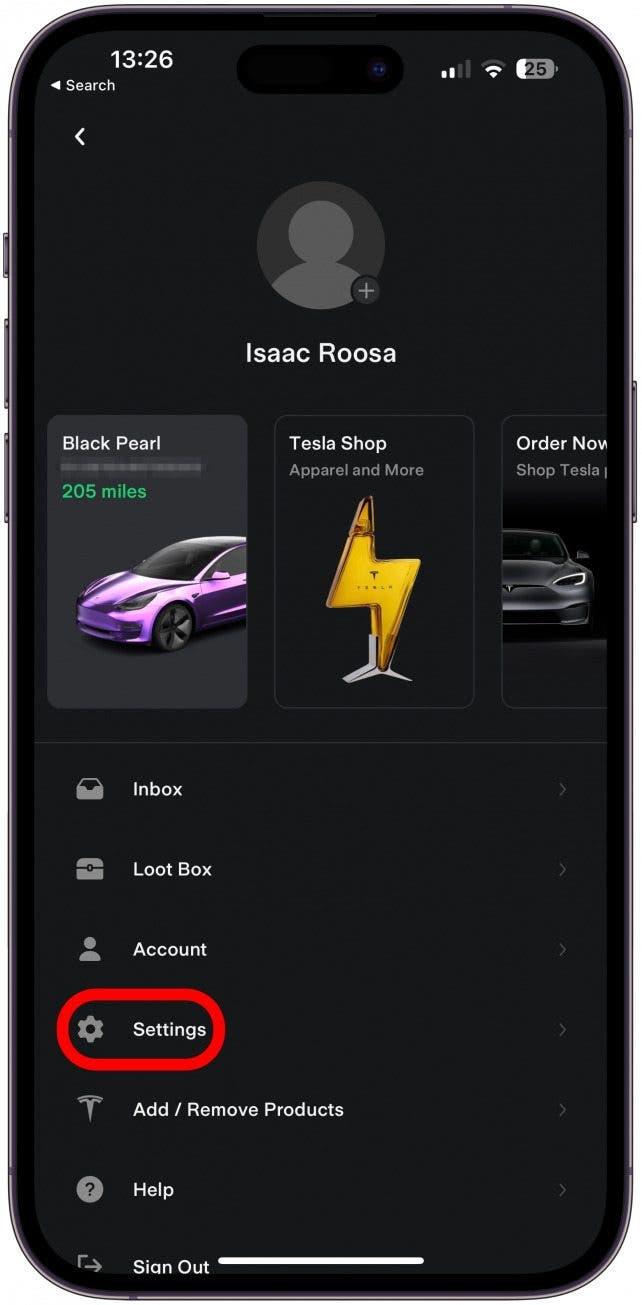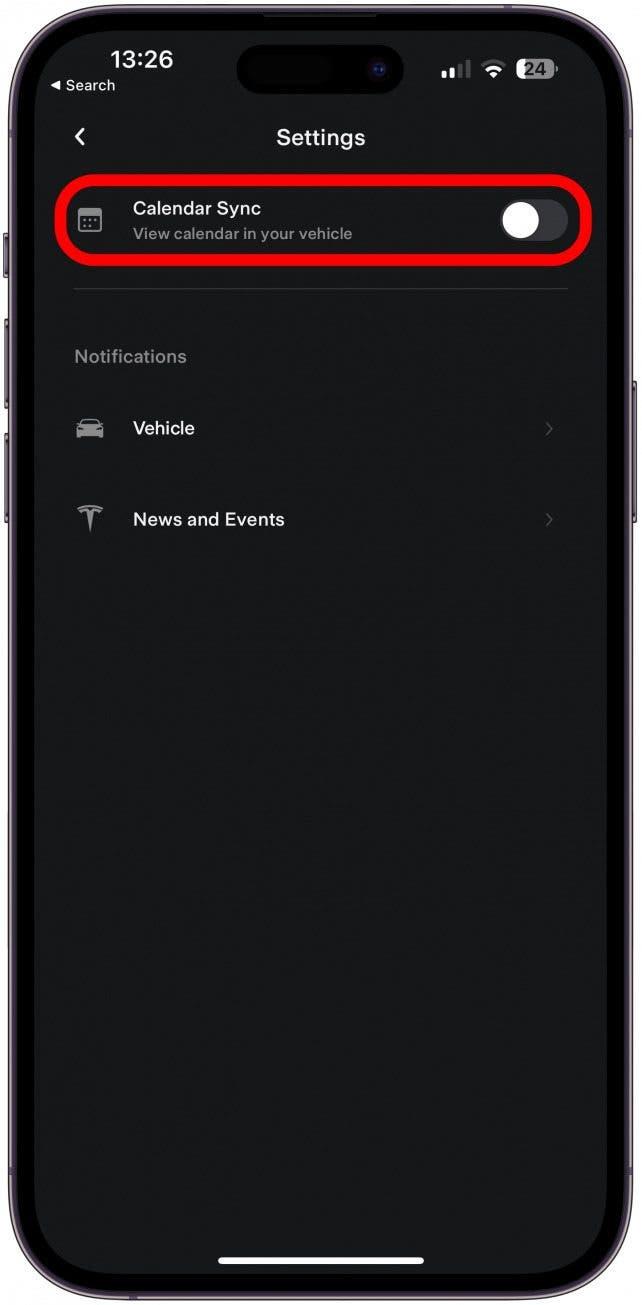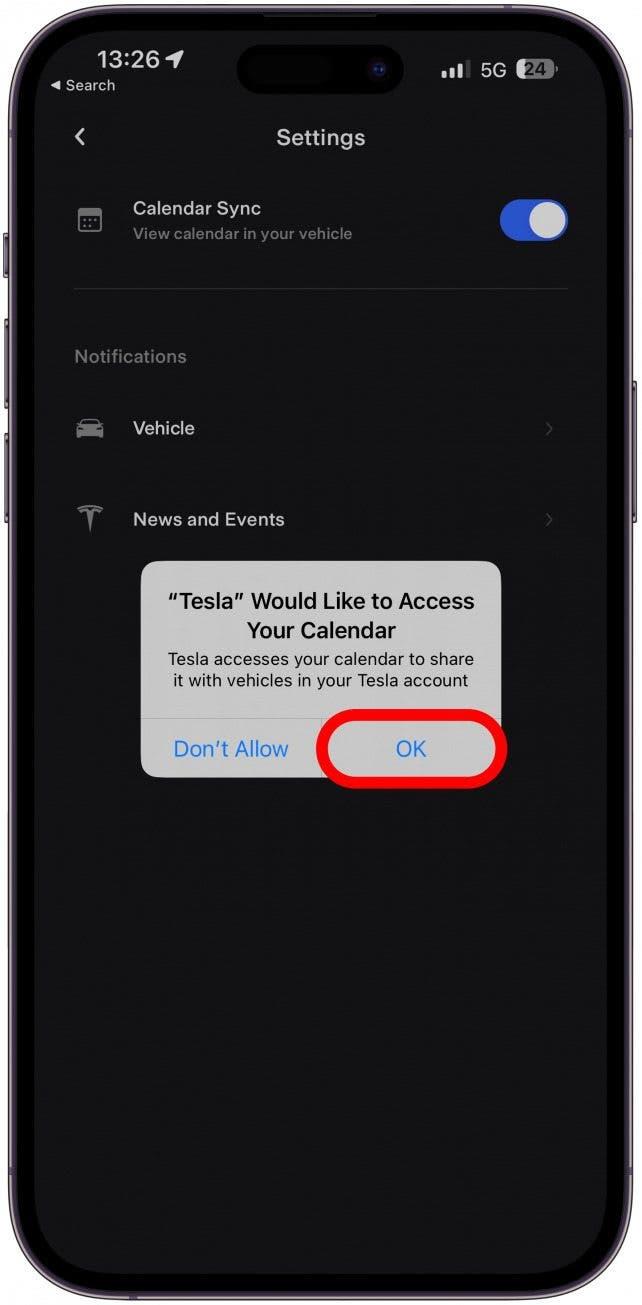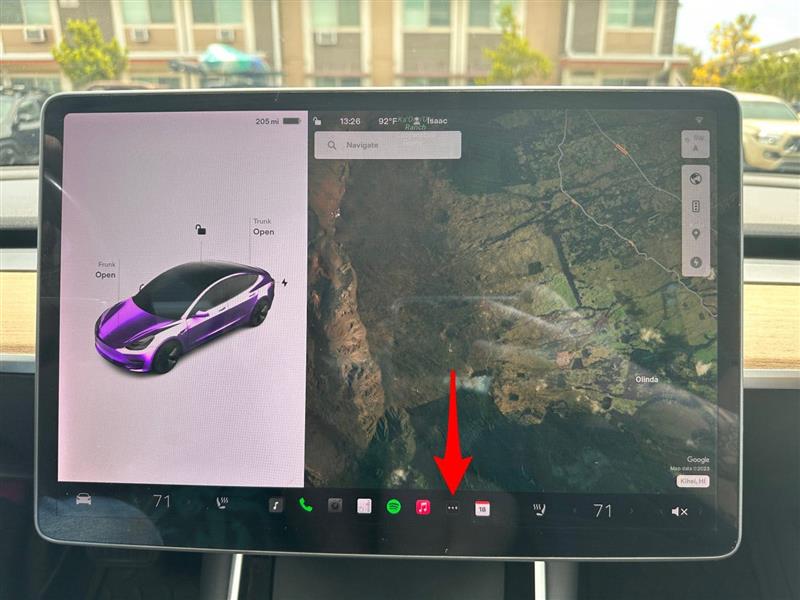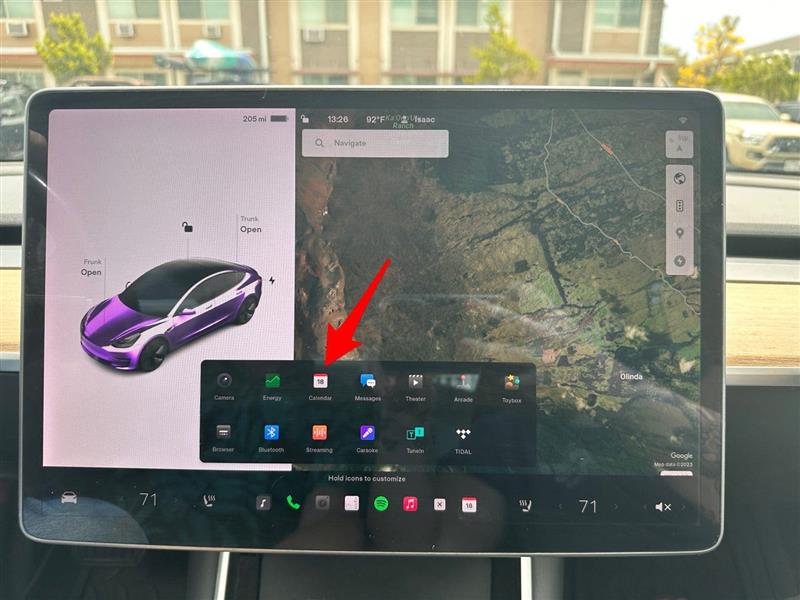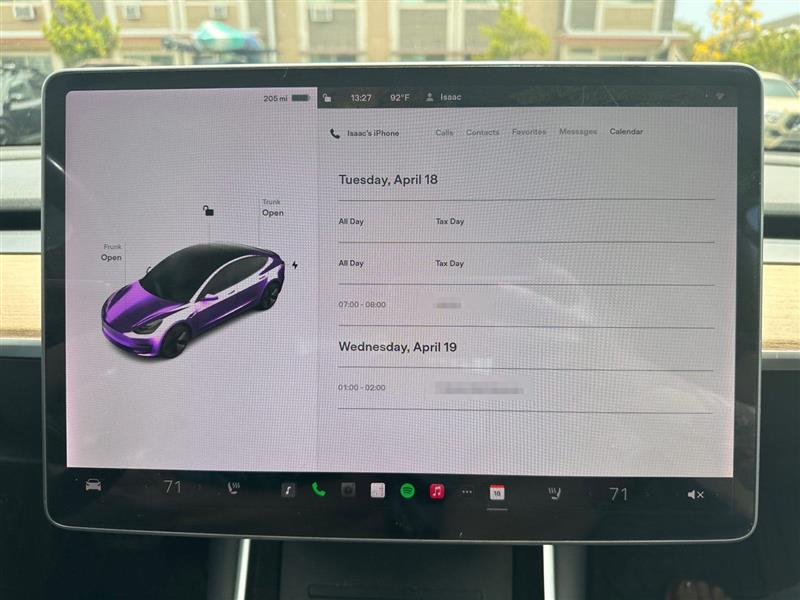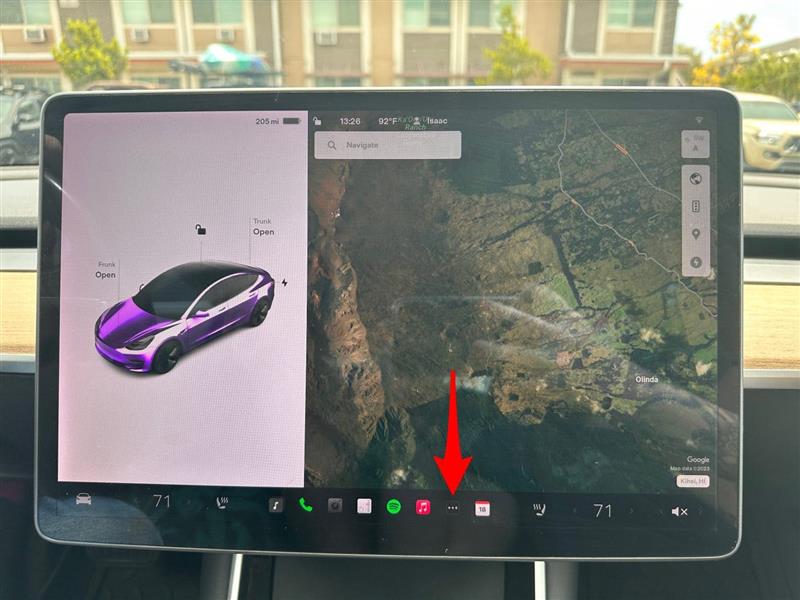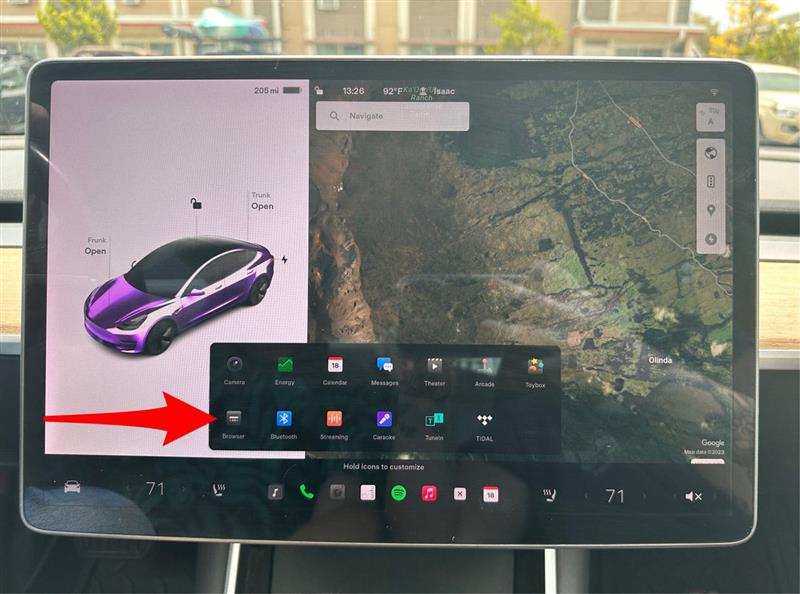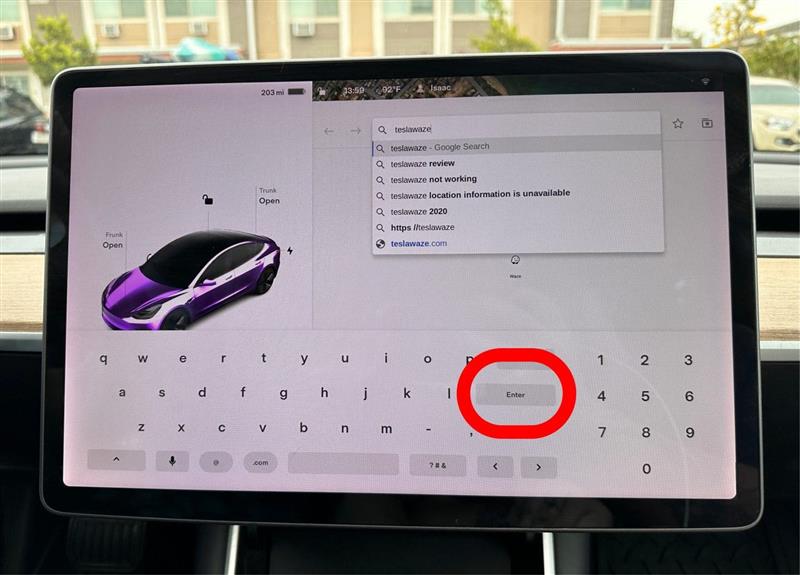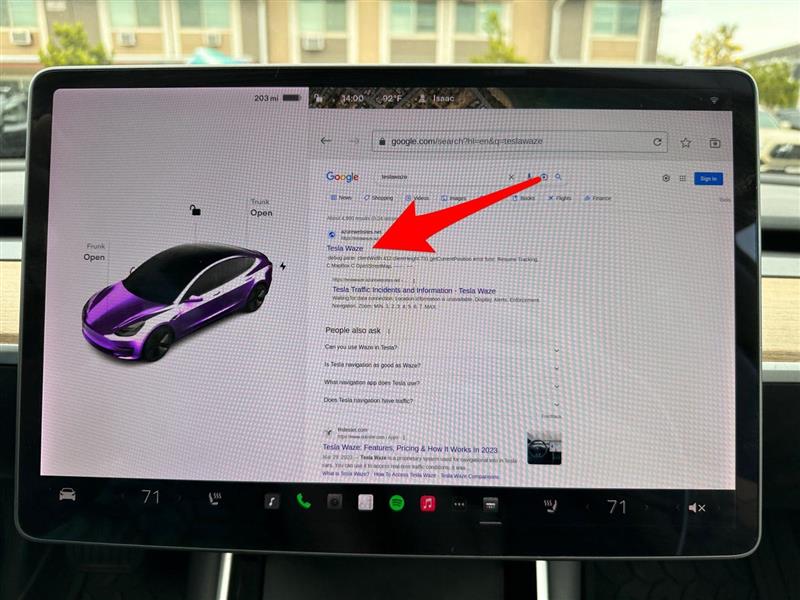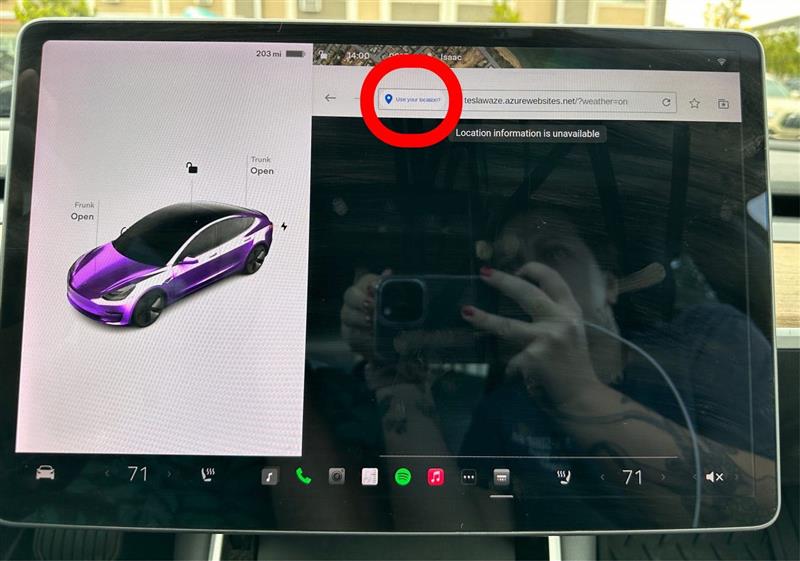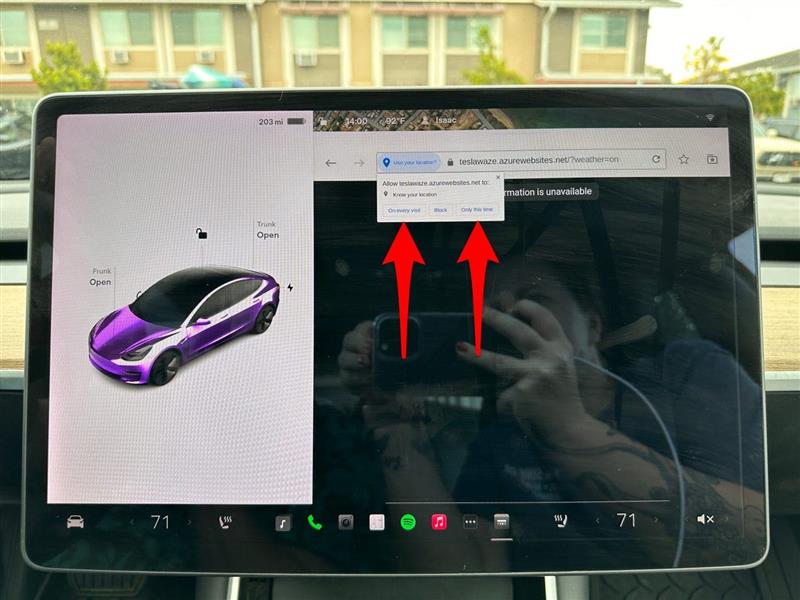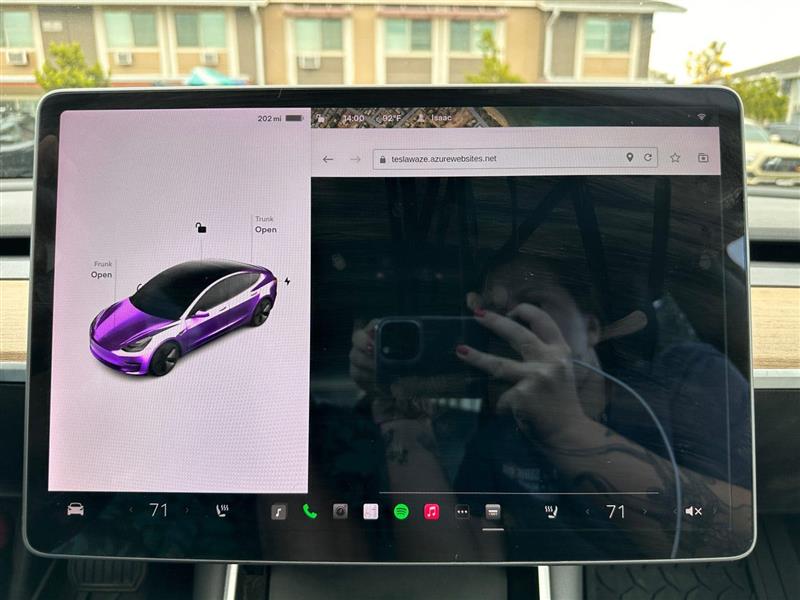테슬라로드 트립을 계획하는 것은 너무 재미있다! 그러나 당신은 그것을하기 위해 차 안에 앉아야합니까? 아니면 iPhone에서 Tesla지도에 액세스 할 수 있습니까? 휴대 전화에서 Tesla지도에 액세스 할 수는 없지만 좋아하는 맵 앱에서 Tesla로 직접 지시를 쉽게 보낼 수 있습니다. 자동차가 약속으로 자동으로 이동할 수 있도록 자동차를 캘린더와 동기화 할 수도 있습니다.
iPhone에서 목적지를 Tesla로 보내는 방법
Tesla는 자체 인포테인먼트 시스템을 가지고 있으며 타사 Tesla가 있습니다. 로드 트립 플래너 앱 더 나은 노선 플래너 (무료) , 테슬라를 탐색하는 가장 좋아하는 방법은 iPhone에서 직접 목적지를 보내는 것입니다. 내장 수퍼 차저 스톱과 같은 EV 트립 계획 기능이 없더라도 좋아하는 맵 앱을 사용할 수 있기 때문에이 옵션을 좋아합니다. 목적지가 전송되면 Tesla의 디스플레이에서 최고의 Tesla Map Route (인근 수퍼 차저 포함)를 선택할 수 있습니다. 다음은 iPhone에서 Tesla에 위치를 보내는 방법입니다.
- iPhone에서 Tesla로 목적지를 보내려면 먼저 원하는 앱을 열어야합니다. 이 예에서는 Apple의 지도 앱 와 함께 갈 것입니다.

- 맵에서 직접 위치를 누르거나 검색 창에 입력 한 다음 선택한 다음 공유 아이콘 를 누릅니다.

- tesla 을 볼 때까지 앱을 왼쪽으로 스 와이프하십시오. 탭하십시오.

- 보내는 것은 말할 것입니다.

- 그런 다음 위치가 전송되었음을 확인합니다. 이제 Tesla 디스플레이에서 볼 수 있어야합니다!

프로 팁 :
Tesla를 누군가와 공유하고 동일한 Tesla 계정에 서명 된 경우, 몇 마일 떨어져 있더라도 목적지를 자동차로 보낼 수 있습니다. 남편이 운전 중이고 외출하는 동안 나를 데리러 가고 싶을 때, 나는지도를 열고 내 위치를 보여주는 파란색 점을 탭하고 그와 공유 할 수 있습니다. 그런 식으로, 그는 내가 어디에 있는지 알아 내고, 주소를 잡아 당기고, 주소를 입력하기 위해 나를 부르지 않고 쉽게 나를 탐색 할 수 있습니다.
자동 내비게이션을위한 iPhone 캘린더와 Tesla를 동기화하는 방법
iPhone에서 약속을 예약하고 캘린더를 Tesla와 동기화 한 경우 목적지에 두 번 입력 할 필요가 없습니다! 당신의 테슬라는 당신이 다음에 어디로 가고 있는지 알게 될 것이며 자동으로 거기에서 탐색 할 것입니다. 이것을 가능하게하려면 :
- 자동 내비게이션을 위해 Tesla를 iPhone 캘린더와 동기화하려면 iPhone에서 Tesla App 을 엽니 다.

- 오른쪽 상단 아이콘에서 프로파일 아이콘 을 누릅니다.

- 설정 를 누릅니다.

- 토글 캘린더 동기화 on.

- OK 을 탭하여 액세스 할 수 있습니다.

- 이제 Tesla 화면에서 런처에서 (3 점의 아이콘)를 누릅니다.

- 캘린더 을 누릅니다.

- 당신은 당신의 캘린더와 다가오는 이벤트를 볼 수 있습니다.

휴대 전화에서 다가오는 이벤트를 예약하고 주소를 입력하여 테스트 할 수 있습니다. 테슬라에 앉아있는 동안이 작업을 수행하면 동기화하고 자동으로 탐색하는 데 잠시 시간이 걸릴 수 있습니다. 그렇지 않으면 차에서 나와 문을 닫고 다시 열면 안내가 들어 가지 않고도 방향이 나타납니다. 위치가 포함 된 이벤트는 이제 테슬라 캘린더에 표시되며 자동차는 자동으로 항해하는 것이 좋습니다. 이와 같은 더 많은 팁은 무료 팁에 가입하십시오 뉴스 레터.
Tesla지도 대신 Tesla Waze Navigation 사용 방법
Tesla Maps는 Google Maps 인터페이스를 사용하지만 Mapbox에서 트래픽 및 라우팅 데이터를 사용하지만 Tesla Waze를 사용할 수도 있습니다. Waze는 사용자의 정보를 사용하여 트래픽, 도로 폐쇄 등에 대한 정확한 정보를 얻는 인기있는 내비게이션 앱입니다. Tesla에서 Tesla Waze를 사용하는 것은 Tesla 브라우저를 사용해야하기 때문에 어려울 수 있습니다. 많은 사용자들이 글을 쓰는 시점에서 Tesla Waze가 작동하지 않는다고보고하지만, 우리는 Tesla가 곧 브라우저를 개선 하여이 매끄럽게 만들기를 희망합니다.
- Tesla Waze를 사용하려면 발사기의 모든 앱 을 누릅니다.

- 브라우저 를 누릅니다.

- 검색 창에 Tesla Waze를 입력 한 다음 입력 을 누릅니다.

- teslawaze.azurewebsites.net 링크를 누릅니다.

- 검색 창에서 왼쪽에서 위치를 사용합니까? .

- 이번에는 방문 또는 마다 을 선택하십시오 . 이 시간 만 선택하면 Tesla Waze를 사용할 때 마다이 작업을 수행해야합니다.

- 이 시점에서 Tesla 브라우저가 충돌하며 불행히도 일반적입니다. 그러나 그것이로드되면 Tesla Waze를 사용할 수 있습니다! 모든 브라우저에서 작동하므로 Mac 또는 iPad에서 테스트 할 수 있으며 전화기에서도 작동하지만 디스플레이는 더 큰 화면에서 쉽게 탐색 할 수 있습니다.

경고:
Tesla Waze에는 많은 이점이 있지만 표준 Tesla 맵을 사용하여 신뢰할 수 있고 덜 산만하기 때문에 탐색하기 위해 사용하는 것이 좋습니다.
이제 tesla-carplay 통합. 때로는 가장 쉬운 일은 테슬라에 앉아서 테슬라지도를 사용하여 여행을 계획하는 것입니다. 또는 여러 정지를 계획하는 경우 노트북이나 전화의 Google지도에서 SuperChargers를 검색하고 메모를 할 수 있으므로 자동차에 있으면 한 번에 정류장을 탐색 할 수 있습니다. 다음으로 Best Tesla 앱 기사를 읽으십시오. 훌륭한 타사 Tesla Route Planner 앱!